안녕하세요 구르는콩입니다!
요즘 들어 서학개미라는 말이 자주 보이는데요, 그만큼 한국의 개인 투자자들이 미국으로 눈을 돌리고 있다는 뜻이겠죠.
해외주식을 사기 위해서는 가장 먼저 환전부터 해야 하는데요, 이게 말이 쉽지 처음 다뤄보는 앱에서는 초보 투자자 분들이 많은 어려움을 겪고 계실 것 같아요.
오늘 글을 통해, 제가 사용하는 '모바일증권나무'에서 1분 만에 환전할 수 있는 방법 지금부터 공개하겠습니다! 달러든, 위안이든, 엔화든 모두 가능하니깐요, 지금부터 천천히 따라와 주세요.

'모바일증권나무'에서 환전하는 방법
1. 우선 먼저 '모바일증권나무' 앱을 실행해줍니다. 그러면 아래와 같은 홈 화면이 보이겠죠?
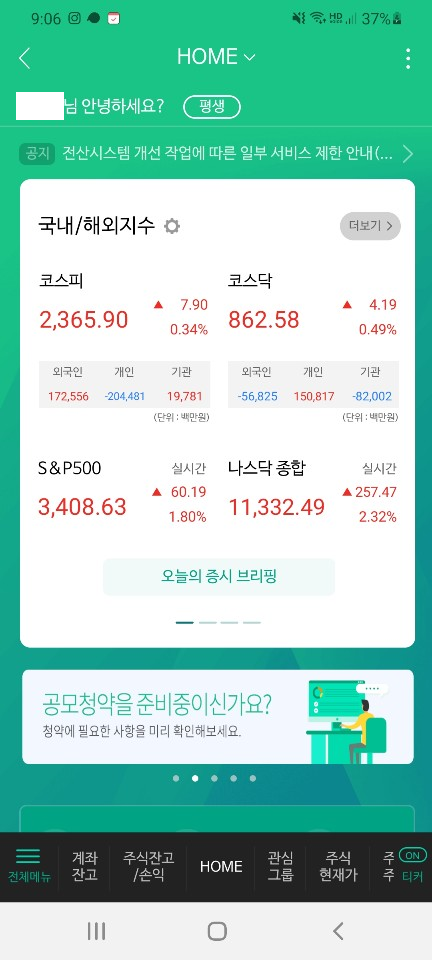
2. 이제 왼쪽 하단에 있는 전체 메뉴 버튼을 터치해주세요! 그러면 아래 사진과 같은 메뉴창이 보일 텐데, 이때 '해외주식' 탭을 터치해주세요.

3. '환전신청/내역' 탭을 터치해주세요!

4. 그러면 아래 사진과 같은 창으로 넘어가게 됩니다. 이때 빨간 박스 안을 각각 선택해주시고, 어떤 통화를 환전하고 싶은지와 어떤 통화로 환전하고 싶은지 선택해주세요.

5. 저는 해외주식을 하지는 않지만 예전에 넣어뒀던 달러가 조금 남았더라고요. 이번 기회에 테스트로 환전해보았습니다. 보유 통화와 환전 통화를 원하는 국가에 맞게 설정하셨다면, '보유 통화'란에 환전하실 금액을 입력해주세요!
저 같은 경우에는, 3 달러를 원화로 환전해보겠습니다.

6. 위 화면에서 다 준비가 되셨다면, 제일 하단에 있는 '환전' 버튼을 누르시면, 아래 사진과 같은 화면으로 넘어가는 걸 보실 수 있습니다.
그러면 '환전 신청'을 눌러주세요
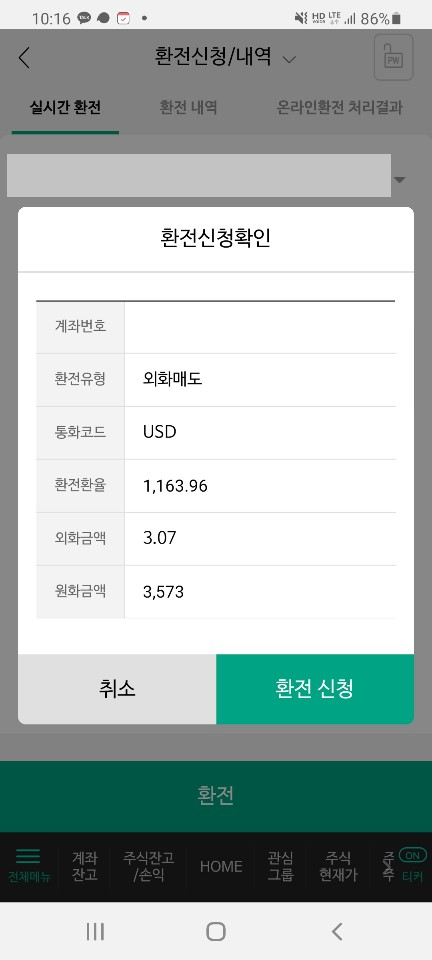
7. 주식을 살 때와 똑같이, 거래 비밀 번호를 입력해주세요. (거래 비밀번호는 로그인할 때 사용하는 6자리 간편 비밀번호와 다릅니다)
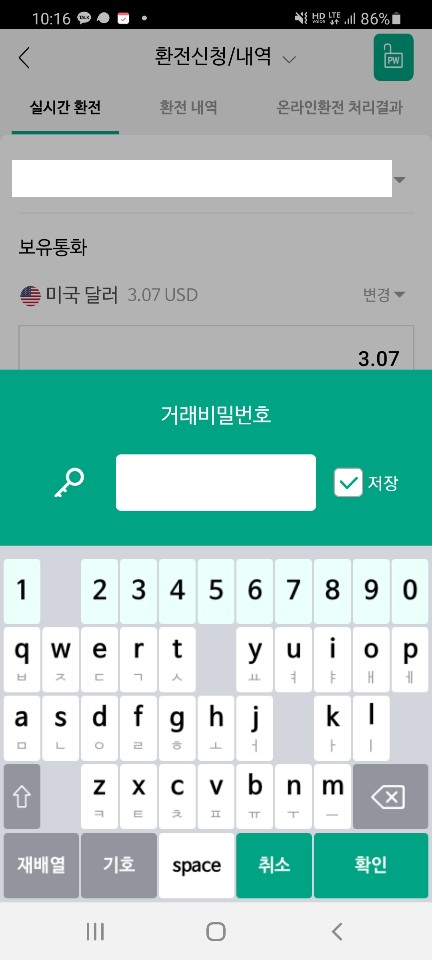
8. 여기까지 따라오셨다면, 아래 화면과 같이 '환전신청이 완료되었습니다'라는 메시지를 볼 수 있으실 거예요.
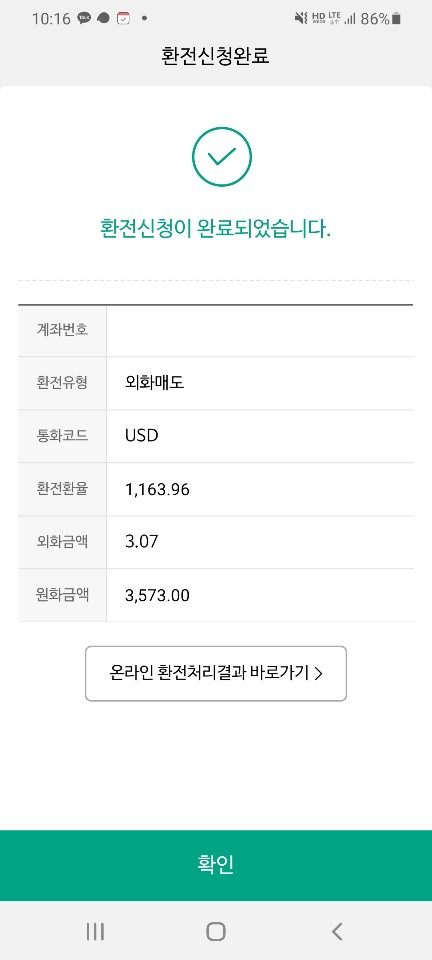
9. 그럼 이제 환전 신청은 완료되었습니다. 한 가지 유의하셔야 할 점은, 장이 열려있는 시간 (오전 9시~3:30) 사이로만 환전이 가능하다는 점이에요, 이 부분 많이 헷갈려하시던데 꼭 기억해주세요!
그리고 이제 마지막으로, 내가 환전 신청한 게 잘 접수되었는지 확인하는 법까지 알려드리겠습니다! 위 화면에서 '확인'을 누르시면, 다시 아까의 '환전 신청' 화면으로 돌아오실 텐데요, 이때 아래 사진과 같이 '환전 내역'을 눌러주세요.
그러면 현재 환전 내역을 보실 수 있습니다!

마치며
이렇게 오늘은 '모바일증궈나무'를 활용해서 환전하는 법에 대해 알아보았습니다!
오늘 글도 많은 분들에게 도움 되었길 바라며, 다음에도 더 유익한 글로 찾아뵙겠습니다!
❤공감과 구독은 큰 힘이 됩니다! 😊
관련글
'주린이 Guide > Step by Step' 카테고리의 다른 글
| [Step by Step] - 장전 시간외 종가, 장후 시간와 종가, 시간외 단일가 주문 방법 (0) | 2021.03.06 |
|---|---|
| [모바일증권나무] 주식 사는 법 - 1분만에 완전정복 (0) | 2020.10.05 |
| '기업분석' 쉽게 하는 방법? - 5분만에 분석하기 (feat. 퀀트킹) (0) | 2020.09.23 |
| '앞으로의 시장 전망?' 5분만에 분석하기 (Feat. 퀀트킹) (0) | 2020.09.22 |
| 재무제표 3년 이상치 정보 보는 방법! (10년치 한번에 보기) (0) | 2020.09.21 |



